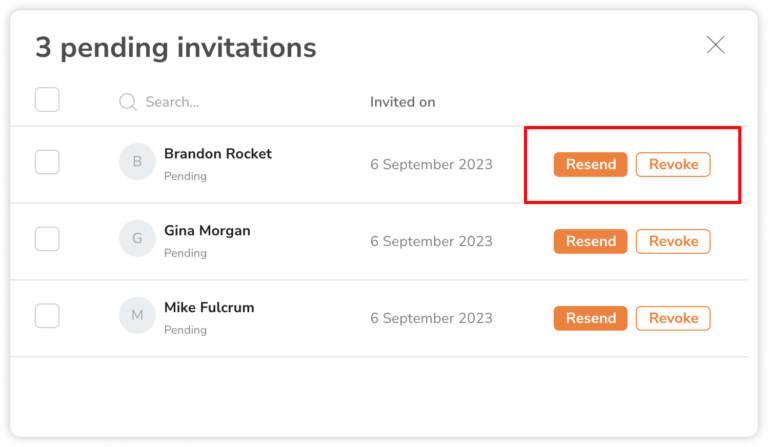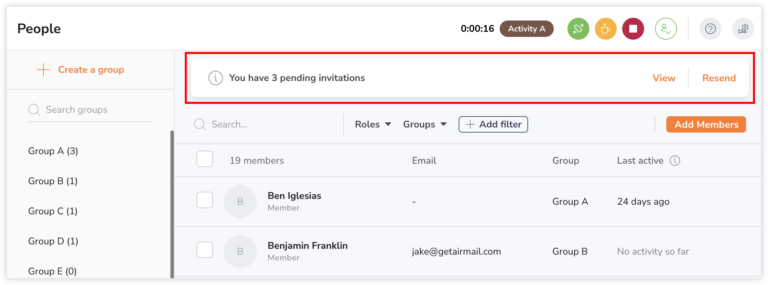إضافة أو دعوة أعضاء الفريق
أضف أو أرسل دعوات للموظفين لمساعدتهم على بدء رحلتهم في تتبع الوقت
هناك طريقتان لـ دعوة أعضاء الفريق ولإضافة مستخدمين إلى فريقك:
- يمكنك إما دعوتهم لتسجيل الدخول وإعداد حساب (باستخدام عنوان بريد إلكتروني أو رقم هاتف)، أو
- قم بإنشاء حساباتهم فورًا (بدون عنوان بريد إلكتروني أو رقم هاتف) حتى يتمكنوا من تسجيل الدخول/الخروج من الجهاز اللوحي (جهاز لوحي مشترك لتسجيل الحضور). تعرف على كيفية إعداد وضع الجهاز اللوحي.
مهم❗: في الخطط المدفوعة، ستتمكن من دعوة عدد كبير من المستخدمين حسب المقاعد المتاحة في حسابك. إذا لم يكن لديك عدد كافٍ من المقاعد، سيتطلب منك الأمر شراء مقاعد إضافية قبل أن تتمكن من دعوة أو إنشاء مستخدمين آخرين لفريقك. تعتمد المقاعد على أساس الدفع المقدم، لمزيد من المعلومات، راجع كيف يتم حساب فاتورتي.
دعوة المستخدمين
عندما ترغب في أن يكون لأعضاء فريقك حساباتهم الخاصة (حتى يتمكنوا من تسجيل الدخول من خلال تطبيق المنصة أو تطبيق الهاتف)، يجب عليك دعوتهم عبر الخيارات التالية:
دعوة عبر رابط الدعوة
يتيح رابط الدعوة لأصحاب العمل إرسال رابط دعوة مباشرة إلى الموظفين. يمكن لأعضاء الفريق النقر ببساطة على الرابط والتسجيل في المنشأة في جبِل.
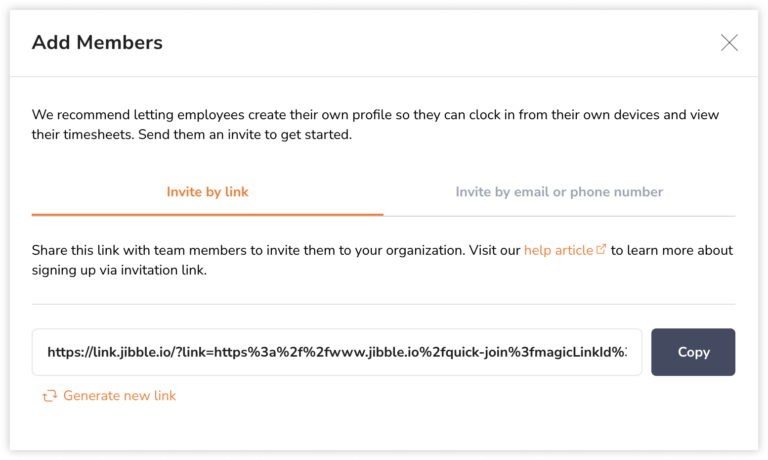
خطوات إرسال رابط الدعوة:
- اذهب إلى قسم الأفراد “People” ثم انقر على زر إضافة أعضاء “Add Members“.
- انقر على خيار دعوة عبر الرابط “invite by link“.
- سيتم إنشاء رابط لاستخدامه.
- انقر على زر نسخ “Copy“ والصق الرابط لأعضاء الفريق الذين ترغب في دعوتهم إلى منشأتك.
- اطلب من موظفيك النقر على الرابط والتسجيل للحصول على حساباتهم الخاصة.
ملحوظة: كمالك/مسؤول، يمكنك اختيار إلغاء أي رابط نشط عن طريق النقر على إنشاء رابط جديد “Generate new link“. عند القيام بذلك، سيتم انتهاء صلاحية أي روابط قائمة بالفعل.
دعوة عبر عنوان البريد الإلكتروني أو رقم الهاتف
قبل إرسال الدعوات إلى موظفيك من خلال البريد الإلكتروني أو رقم الهاتف، تأكد من أنك قد قمت بالتحقق وتفعيل بريدك الإلكتروني عند التسجيل في جبِل. إذا لم تقم بهذه الخطوة، فإن روابط الدعوة لن ترسل.
- انتقل إلى قسم الأفراد “People” ثم انقر على زر إضافة أعضاء “Add Members“.
- انقر على خيار دعوة عبر البريد الإلكتروني أو رقم الهاتف “Invite by email or phone number“.
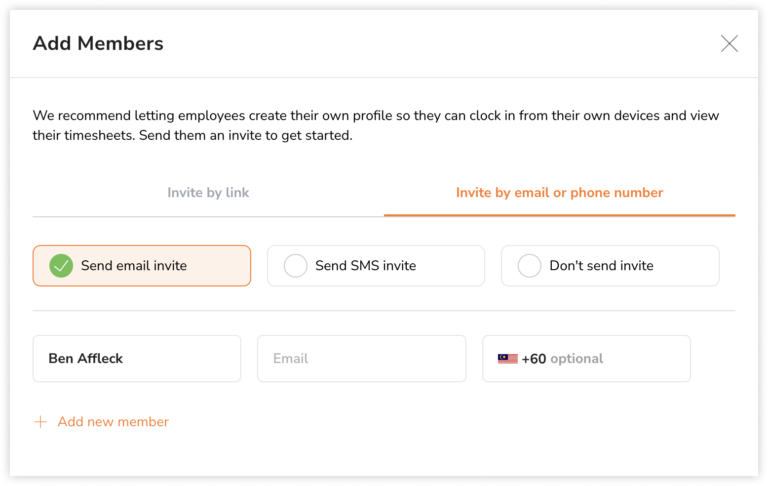
- حدد إما إرسال دعوة بالبريد الإلكتروني “Send email invite“ لدعوة أعضاء الفريق عبر البريد الإلكتروني، أو إرسال دعوة بالرسائل النصية “Send SMS invite“ للدعوة عبر الرسائل النصية القصيرة.
- قم بتعبئة أسماء فريقك بالكامل وعنوان البريد الإلكتروني/رقم الهاتف.
- انقر على زر + إضافة عضو جديد “add new member“ إذا كنت بحاجة لإضافة شخص جديد.
- انقر على حفظ “Save“.
- هذا كل شيء! تم إنشاء أعضاء فريقك وسيتلقون رسائل على بريدهم الإلكتروني أو رسائل نصية قصيرة تحتوي على رابط التسجيل.
نصيحة: إذا لم يقبل موظفوك الدعوات، سيظل بإمكانهم تسجيل الحضور/الانصراف من خلال الأجهزة اللوحية المشتركة.
إنشاء/إضافة مستخدمين بدون حساب
إذا كنت تستخدم فقط جهاز لوحي مشترك لتسجيل الحضور، ولا تحتاج من أعضاء الفريق الخاص بك إلى تسجيل الدخول لتسجيل الحضور والانصراف، فلا يزال بإمكانك إنشاء ملفات تعريف لأعضاء فريقك دون إرسال دعوة:
- اذهب إلى قسم الأفراد “People” ثم انقر على زر إضافة أعضاء “Add Members“.
- اختار عدم إرسال دعوة “Don’t send invite“.
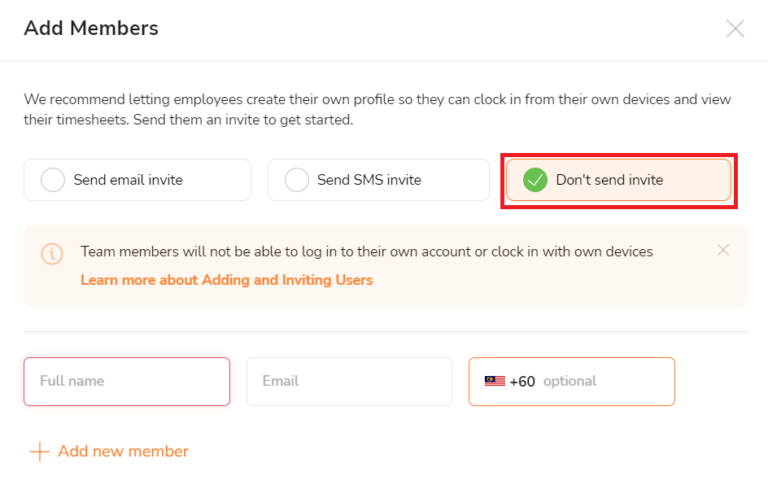
- قم بتعبئة أسماء فريقك الكاملة فقط ولا تكتب عنوان البريد الإلكتروني ورقم الهاتف.
- انقر على زر + إضافة عضو جديد “+Add new member“ إذا كنت بحاجة لإضافة شخص جديد.
- انقر على حفظ “Save“.
إذا كنت قد قمت بإنشاء عضو في الماضي دون دعوة، وترغب الآن في منحه حق الوصول إلى حسابه الخاص، فيمكنك اتباع الخطوات للبدء كمالك عن طريق إضافة عنوان بريده الإلكتروني أو رقم هاتفه في ملفه التعريفي الشخصي لدعوته.
إعادة إرسال وإلغاء الدعوات
كمالك أو مسؤول في جبِل، ستتمكن من إعادة إرسال الدعوات المعلقة إذا كانت هناك أخطاء في الدعوات السابقة أو إلغاء الدعوات المعلقة لأعضاء الفريق الذين لم يعد بإمكانهم الوصول إلى منشأتك في جبِل.
ملحوظة: إعادة إرسال وإلغاء الدعوات ينطبق فقط على الدعوات المعلقة التي تم إرسالها عبر البريد الإلكتروني أو الرسائل النصية القصيرة.
- اذهب إلى قسم الأفراد “People“.
- سيظهر في مربع الدعوات المعلقة إجمالي عدد الدعوات المعلقة.

ملحوظة: إذا لم تكن هناك أي دعوات معلقة في منشأتك، فلن ترى هذا المربع.
- اضغط على عرض “View“ لعرض تفاصيل كل دعوة.
- اضغط على إعادة الإرسال “Resend“ لإعادة إرسال دعوة لعضو فريقك.
- اضغط على إلغاء “Revoke” لإلغاء الدعوة المعلقة التي تم إرسالها لعضو فريقك.